Kiểm tra màn hình là công việc cần thiết để người dùng có thể nắm được các thông số quan trọng của màn hình vi tính. Trong đó kích thước và độ phân giải màn hình là hai yếu tố được quan tâm kiểm tra nhất. Bài viết dưới đây sẽ đem đến những cách kiểm tra kích thước màn hình máy tính bao nhiêu inch cũng như độ phân giải màn hình, hãy cùng theo dõi nhé!
>>> Có thể bạn quan tâm: Cách kiểm tra và điều chỉnh các thông số màn hình máy tính
1. Cách kiểm tra thông số kich thước màn hình máy tính bao nhiêu inch
Để biết được thông số màn hình máy tính bao nhiêu inch rất đơn giản. Sau đây là 4 cách dễ thực hiện nhất để người dùng thực hiện kiểm tra:
1.1. Cách thủ công
Đây được xem là cách đo thủ công trực tiếp để kiểm tra kích thước màn hình máy tính. Cụ thể người dùng chỉ cần có thước dây (dài trên 50 cm) là có thể thực hiện đo dễ dàng. Các bước đo sẽ được liệt kê chi tiết sau đây:
- Bước 1: Thực hiện đo đường chéo màn hình đoạn từ góc trái màn hình kéo dài đến góc phải màn hình.
- Bước 2: Ghi nhận số liệu đo được, lúc này số đo màn hình đang ở đơn vị cm.
- Bước 3: Đổi đơn vị từ cm sang inch theo quy ước 1 inch bằng 2,54 cm. Hãy lấy số đo có đơn vị cm đem đi chia 2,54 để được kích thước có đơn vị inch.
- Bước 4: Làm tròn đơn vị, ví dụ bạn đo được kích thước là 15,98 inch thì kết luận kích thước màn hình sẽ là 16 inch.

1.2. Kiểm tra bằng hệ thống Windows
Nếu người dùng không thích các đo bằng thủ công vì quá bất tiện thì có thể kiểm tra trực tiếp từ hệ thống Windows. Ưu điểm khi sử dụng cách này người dùng sẽ được hiển thị tất cả thông số máy tính. Để tiến hành kiểm tra kích thước màn hình máy tính bằng hệ thống Windows, người dùng chỉ cần thực hiện như sau:
- Bước 1: Mở cửa sổ My computer bằng cách tìm kiếm trên thanh Start hoặc nhấn tổ hợp phím tắt Windows + I.
- Bước 2: Tiếp theo hãy nhấp chọn lệnh Properties được hiển thị trong cửa sổ.
- Bước 3: Lúc này một cửa sổ mới hiển thị tất cả thông tin chi tiết và việc người dùng là hãy tìm đến mục kích thước để tra cứu.
1.3. Sử dụng cửa sổ lệnh Run
Ngoài ra, cửa sổ lệnh Run cũng hỗ trợ người dùng kiểm tra thông số kích thước màn hình một cách chi tiết nhất. Người dùng có thể lựa chọn 1 trong 2 lệnh Dxdiag hoặc Msinfo32 để kiểm tra.
- Sử dụng lệnh Msinfo32: Đầu tiên người dùng cần nhấn chọn tổ hợp phím tắt Windows + R để mở cửa sổ lệnh Run. Hoặc bạn có thể tìm kiếm lệnh Run trên thanh Start. Một cửa sổ mới hiện ra, lúc này người dùng chỉ việc nhập “Msinfo32” rồi nhấn nút OK. Ngay sau đó hộp thoại System Information sẽ hiển thị những thông số cơ bản của máy tính.
- Sử dụng lệnh Dxdiag: Ưu thế khi sử dụng lệnh này là xem được nhiều thông số hơn so với Msinfo32. Tương tự như cách thực hiện kiểm tra bằng lệnh Msinfo32, người dùng chỉ cần thay thế bằng cách nhập từ “Dxdiag”.
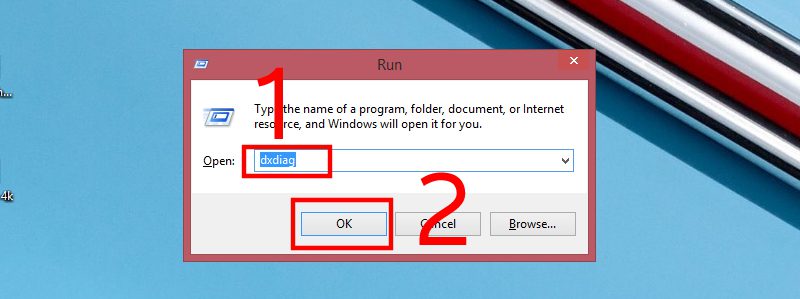
1.4. Thông qua số series máy
Đây là cách đặc biệt hay cho những người có kinh nghiệm lâu năm sử dụng máy tính. Mỗi máy tính đều có số series và mã máy riêng nên người dùng có thể tra cứu trực tiếp trên trang chủ.
- Bước 1: Trước tiên người dùng cần tiến hành tìm kiếm máy bằng cách gõ tên model máy kèm “Specs”
- Bước 2: Lúc này hàng loạt kết quả tìm kiếm được hiển thị, bạn chỉ cần chọn ngay kết quả đầu tiên.
- Bước 3: Sau khi truy cập thành công, màn hình sẽ hiển thị các thông tin về máy rất cụ thể cho người dùng tham khảo.
2. Cách kiểm tra độ phân giải màn hình
Độ phân giải màn hình là thuật ngữ dùng để chỉ số lượng pixel mà màn hình đó sở hữu. Theo đó độ phân giải càng lớn thì sẽ thuận tiện hơn cho người dùng khi sử dụng. Để biết máy tính bạn đang sở hữu có thông số độ phân giải màn hình là bao nhiêu thì hãy thực hiện theo các bước sau đây:
- Bước 1: Truy cập vào Settings bằng cách nhấn tổ hợp phím Windows + I hoặc vào thanh công cụ Start để tìm kiếm.
- Bước 2: Tại màn hình cửa sổ Settings hiện ra, người dùng chỉ cần tìm đến mục Ease of Access và nhấn chọn để truy cập vào.
- Bước 3: Lúc này màn hình sẽ hiển thị cửa sổ Display, tại mục Related Settings, hãy ấn chọn Additional display settings có màu xanh.
- Bước 4: Ngay lúc này người dùng sẽ được thấy mục Scale and layout, tại ô Resolution có hiển thị một thông số. Thông số này chính là độ phân giải màn hình mà người dùng đang sở hữu.
Ngoài ra, nếu người dùng đang sử dụng máy tính với hệ điều hành Windows 10 thì còn 1 cách để truy cập nhanh hơn. Bạn chỉ cần nhấp phải chuột tại khoảng trống trên màn hình chính và nhấn chọn Display settings.
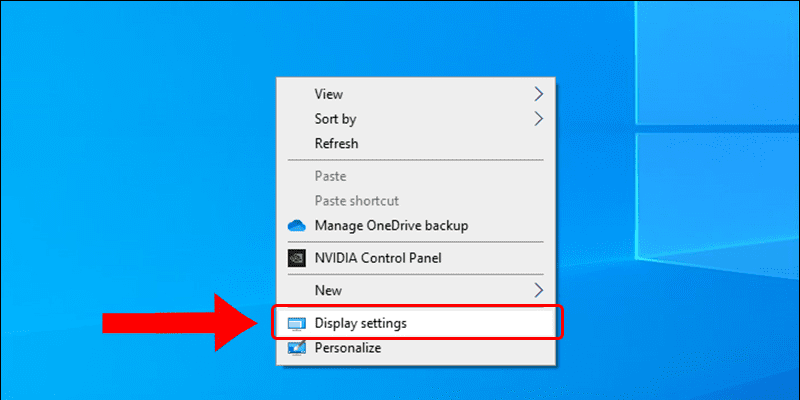
3. Kết luận
Kích thước và độ phân giải màn hình là hai thông số được người dùng quan tâm hàng đầu khi sử dụng máy tính. Biết được điều này, chúng tôi đã đưa ra những cách kiểm tra màn hình giúp khách hàng nắm rõ hơn về máy tính của mình. Hy vọng bạn đọc sẽ có thêm nhiều kiến thức bổ ích sau khi đọc bài viết này nhé!
1,084 lượt xem
